Dacă lucrezi în stil comic, știi că ascuțimea corectă este esențială pentru un impact vizual impresionant. Adesea se întâmplă ca, în special ochii și părul, să trebuiască să fie ascuțite din nou la finalul procesului de editare pentru a obține efectul dorit. Acest ghid îți arată pas cu pas cum să îți ascuți eficient imaginile în Photoshop, fără a părea neobișnuit.
Principalele concluzii
Atunci când ascuți în Photoshop, este important să procedezi țintit și să acorzi atenție rezultatelor naturale. Ochii și părul sunt de obicei punctele de focalizare principale care necesită o ascuțire specială. Cu filtrul de mască neclară, poți face ajustări precise și poți folosi o mască pentru a edita selectiv anumite zone ale imaginii tale.
Ghid pas cu pas pentru ascuțire
1. Verifică-ți imaginea
Înainte de a începe ascuțirea, ar trebui să examinezi imaginea pe care vrei să o editezi în detaliu. Sunt ochii și părul mai ascuțite decât restul imaginii? Vrei să crești ascuțimea generală sau să editezi doar anumite zone? Fă-ți din timp o idee despre rezultatul dorit.
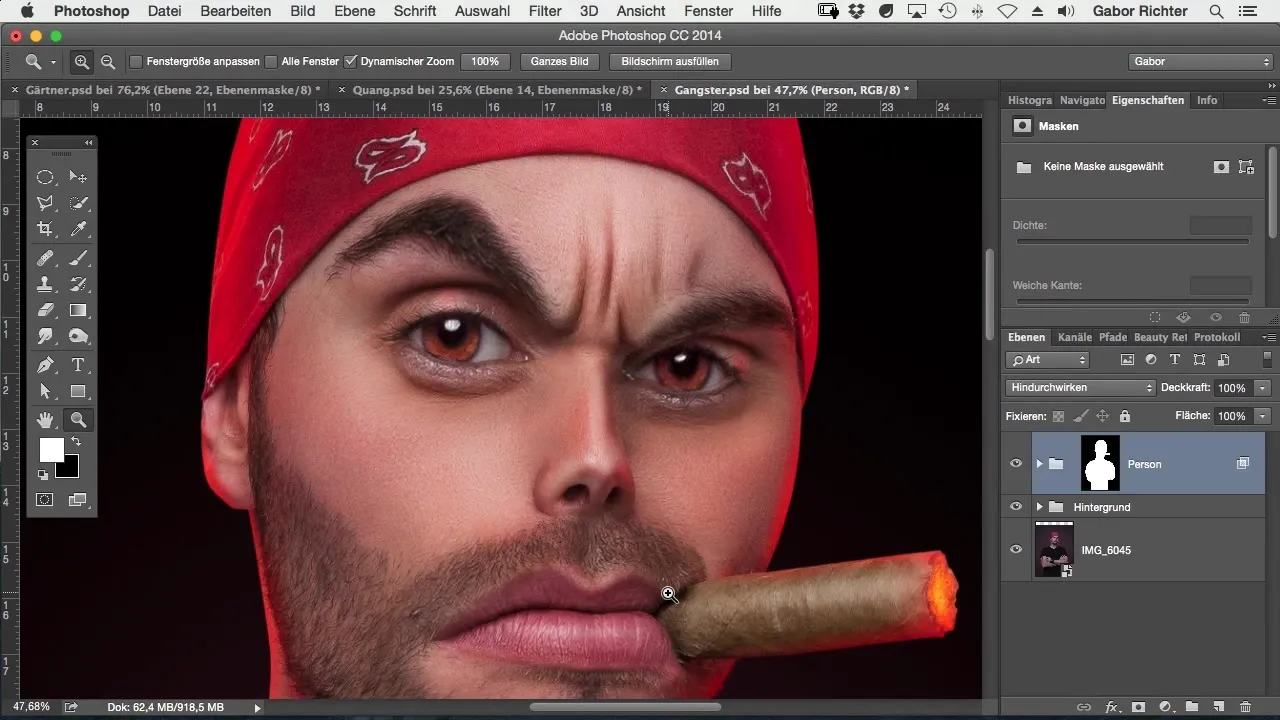
2. Aplicarea filtrului de mască neclară
Începe cu aplicarea filtrului de ascuțire. Mergi la Filtrare și selectează Ascuțire, apoi mască neclară. Aici vei găsi diferite opțiuni pe care le poți ajusta pentru a regla ascuțimea.
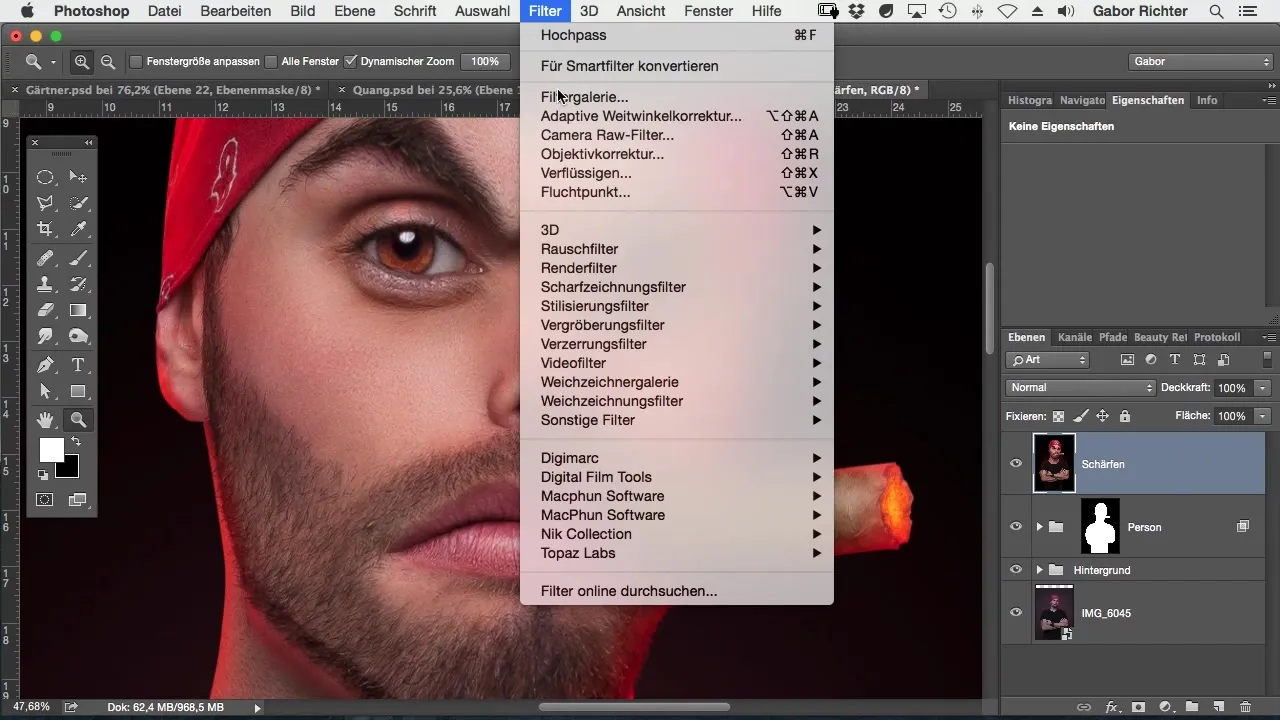
3. Stabilirea parametrilor
Acum vine partea decisivă: setează raza la aproximativ un pixel, deoarece aceasta oferă cel mai bun efect pentru ochi. Crește puterea la aproximativ 100% pentru a vedea cum reacționează imaginea. Ai grijă să nu adaugi prea multă ascuțime, deoarece acest lucru poate duce la un aspect neobișnuit.
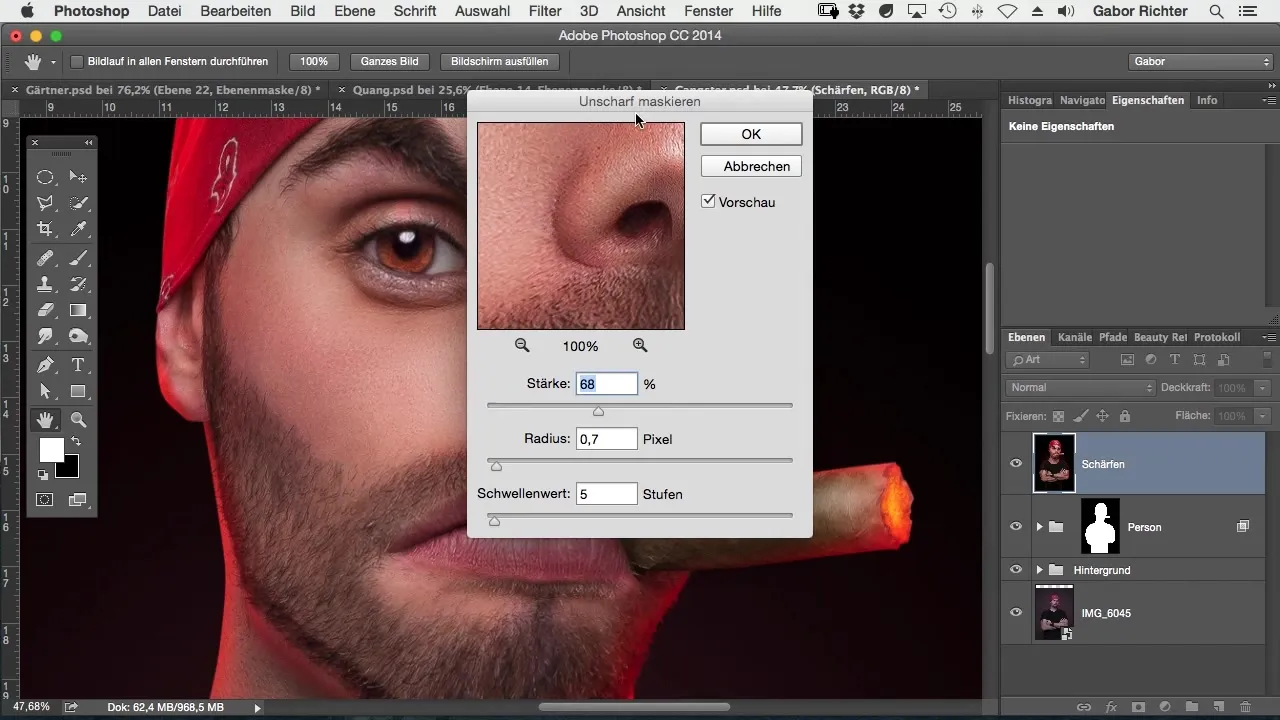
4. Îmbunătățirea ascuțimii
Ia-ți timp pentru a ajusta ascuțimea în detaliu. O valoare de aproximativ 130 ar putea funcționa bine pentru cele mai multe zone ale imaginii. Aproprie-te de imagine pentru a vedea modificările direct și ai grijă ca ascuțirea să rămână naturală.
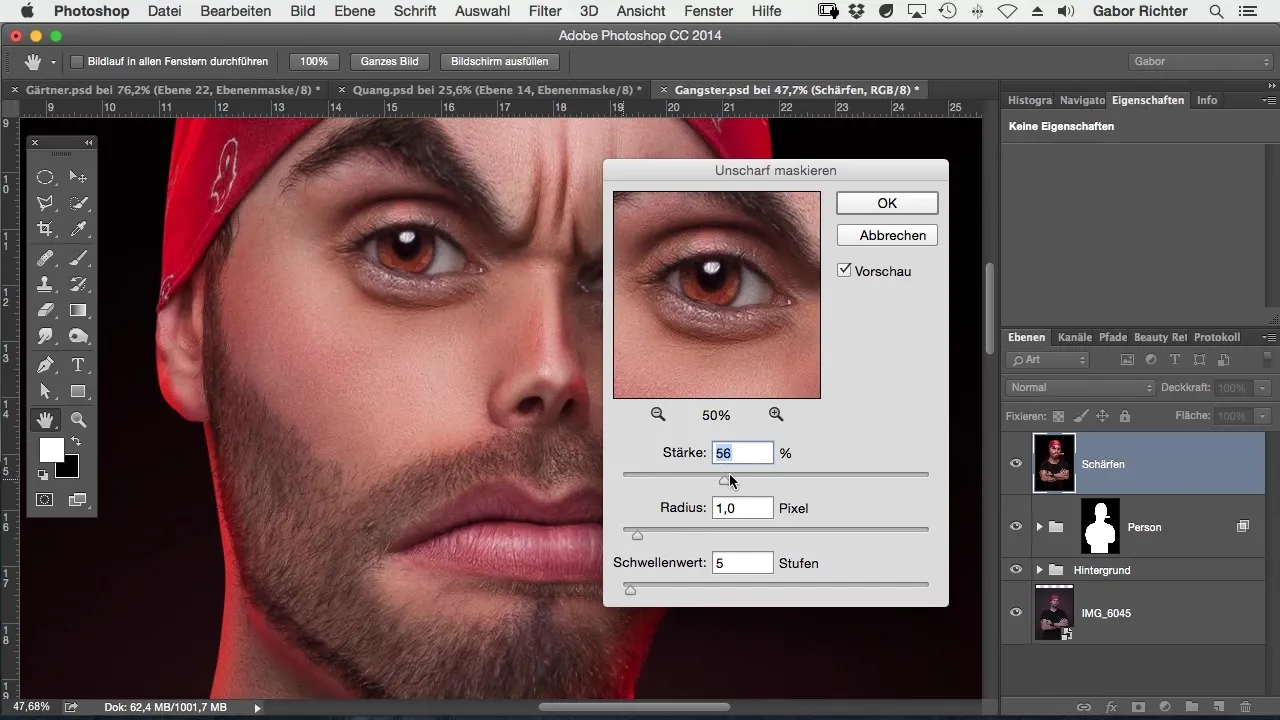
5. Utilizarea unei măști
Pentru a aplica filtrul de ascuțire doar pe anumite zone, utilizarea unei măști este avantajoasă. Poți aplica o mască peste imagine pentru a aplica selectiv ascuțirea pe firele de păr sau alte detalii.
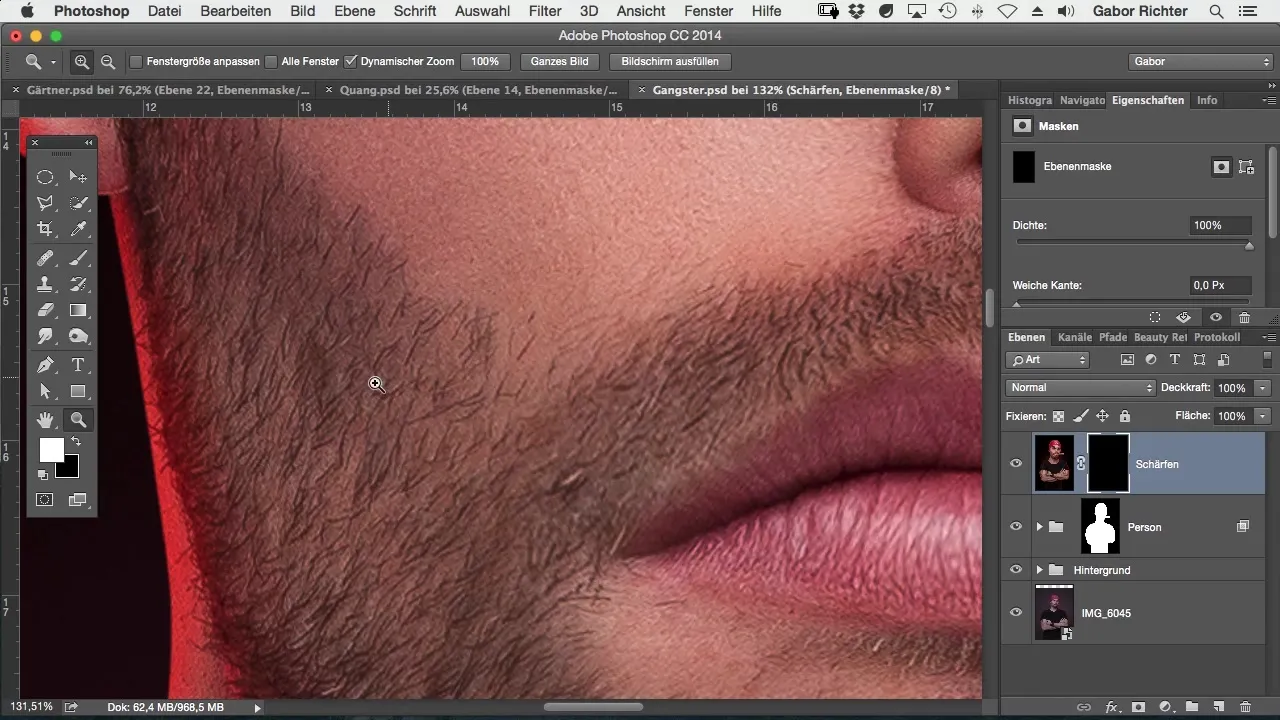
6. Postprocesare cu pensula
Cu instrumentul pensulă și o culoare de prim-plan albă poți ascuți selectiv zonele măscate. Ar trebui să te gândești să reglezi intensitatea măștii. Aproape 100% este indicat în acest caz pentru a evidenția clar firele de păr.
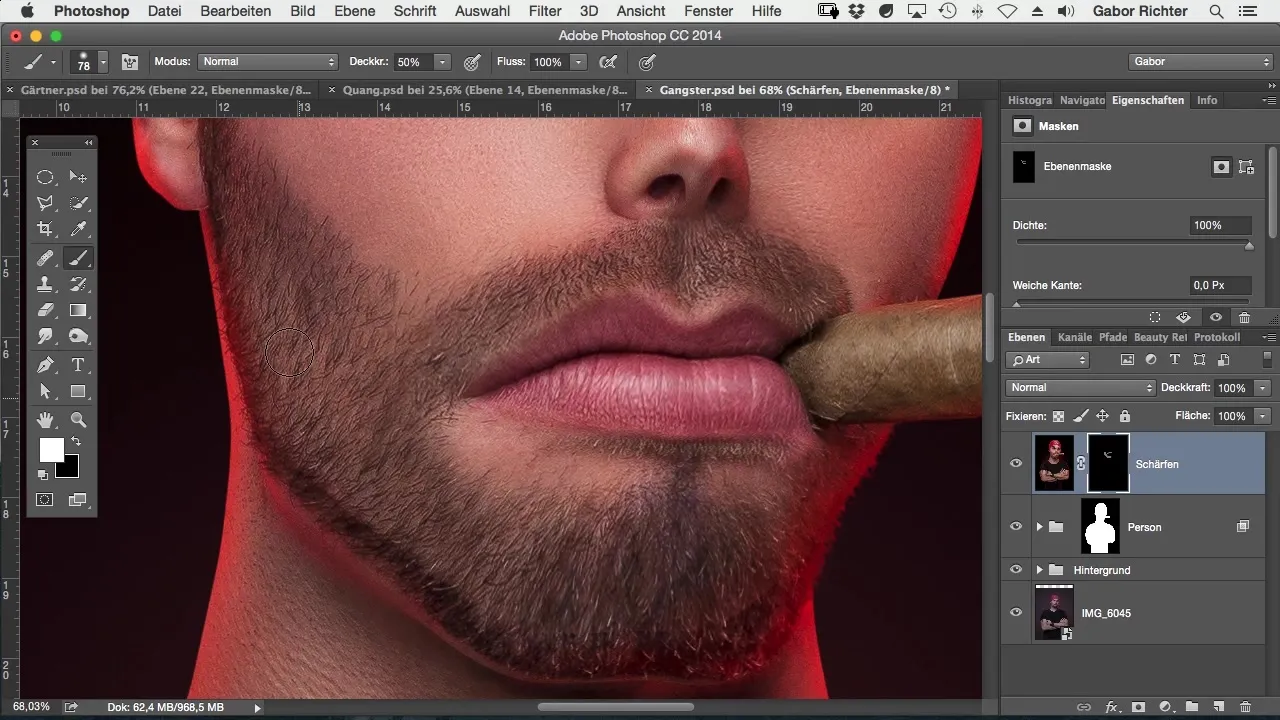
7. Focalizarea pe ochi
Ochii sunt foarte importanți, deoarece sunt adesea punctul principal de focalizare într-un portret. Ascuții-i bine pentru a te asigura că atrag atenția privitorului. Aici poți, de asemenea, să ascuți ușor părul pentru a crea o impresie generală armonioasă.
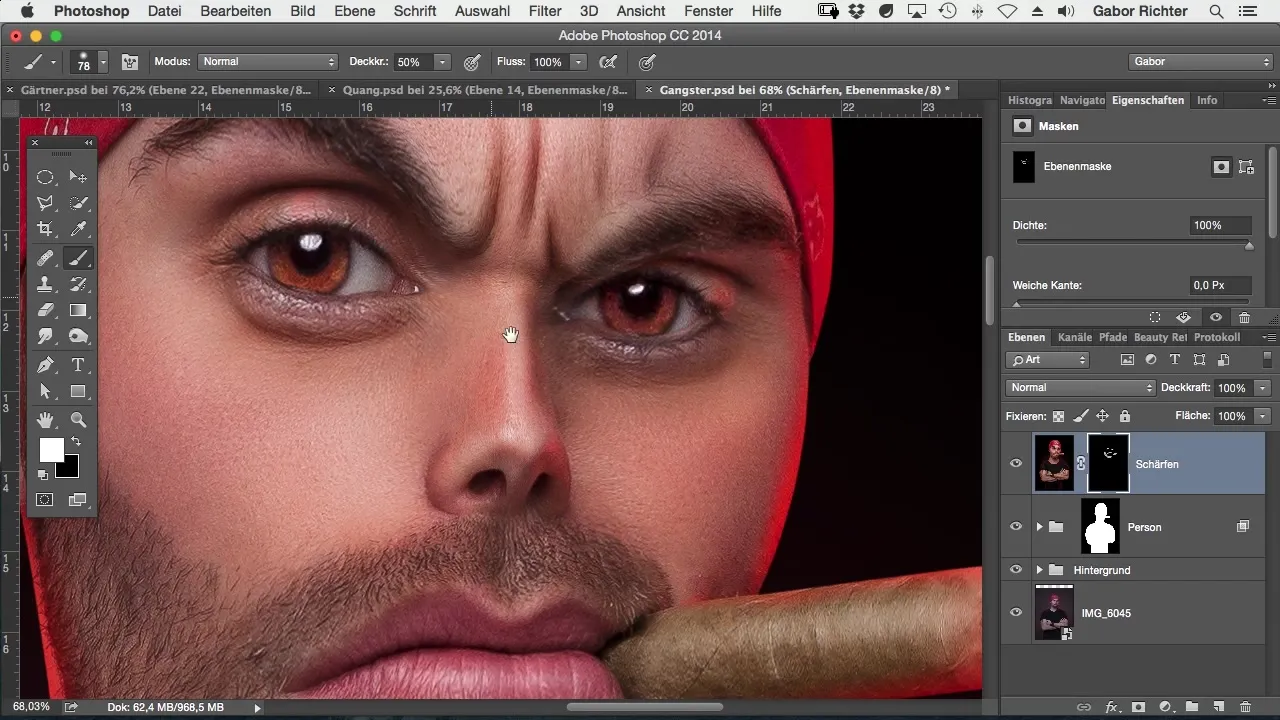
8. Evaluare și ultimele ajustări
După ce ai editat ochii și părul, evaluează întreaga imagine. Uneori poate fi util să reduci ascuțimea la 50% pentru a obține o tranziție mai moale între zonele ascuțite și cele neclare. Asigură-te că fața continuă să pară armonioasă.

Sumar - Ascuțirea portretelor în stil comic în Photoshop
Cu acest ghid poți învăța cum să ascuți țintit ochii și părul în imaginile tale în stil comic. Prin aplicarea filtrului de mască neclară și crearea unei măști, obții o calitate echilibrată a imaginii care oferă lucrărilor tale finisajul necesar.
Întrebări frecvente
Ce instrumente am nevoie pentru ascuțire?Ai nevoie de Adobe Photoshop și de instrumentul pensulă.
Câtă ascuțime ar trebui să aplic?Reglează puterea filtrului de ascuțire în funcție de imagine, 100% este adesea prea mult.
De ce ar trebui să folosesc măști?Măștile permit o ajustare selectivă a ascuțimii, astfel încât întreaga imagine să nu fie editată.
Ce fac dacă ascuțirea arată prea puternică?Reduci ascuțimea la aproximativ 50% sau folosește o mască pentru a doza ascuțimea.
Pot ascuți și alte zone?Da, poți aplica ascuțirea pe diferite zone ale imaginii, după cum este necesar.


